안드로이드 PDF 필기 앱으로 애크로뱃을 활용하기

안드로이드 필기 어플로 PDF 문서에 글 쓰는 방법
PDF 파일에 간단한 필기를 하고자 할 때나 편집이 필요할 때 휴대폰만 있어서 PC를 찾으신 적이 있으신가요? 그럴 때, 모바일에서도 이용가능한 어도비 애크로뱃을 이용한다면 PDF 문서를 편집할 수 있습니다. 또한, 어도비 애크로뱃은 안드로이드 PDF 필기를 위한 텍스트 입력 기능과 모바일에서도 PDF 편집과 확장자 변환까지 할 수 있죠. 온라인에서도 안드로이드 환경에서도 문서 편집을 위한 완벽한 기능을 제공하는 어도비 애크로뱃(Adobe Acrobat DC)에 대해 알아보세요.
온라인으로 체험해 보는 PDF 솔루션 애크로뱃
간단한 PDF 작업은 별도의 프로그램을 설치하지 않아도 신속하게 해결할 수 있습니다. 바로 어도비 애크로뱃 온라인 툴을 이용하는 방법인데요. 안드로이드 환경에서도 웹 브라우저에서 애크로뱃 온라인에 접속해 PDF 변환, 압축, 편집, 공유 등 다양한 기능을 무료로 이용할 수 있습니다.
또한 나의 Adobe 계정에 부여된 Document Cloud에 파일을 업로드하면 문서를 휴대하여 보관할 수 있지요. 혹시 모바일에서 더욱 고도화된 PDF 작업이 필요하다면 안드로이드 또는 iOS용 애크로뱃 앱을 다운로드해보세요. 안정적인 환경에서 이용할 수 있습니다.
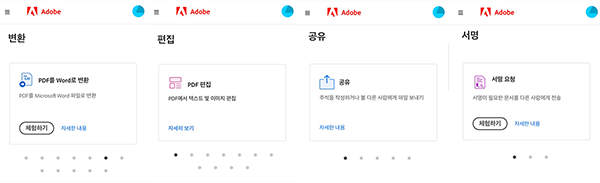
모바일에서 이용할 수 있는 Adobe Acrobat 온라인 서비스
안드로이드 스마트폰에서 PDF 필기하기
학업이나 업무 중 PDF 파일에 자주 필기를 해야 한다면 모바일 안드로이드 환경에서도 PDF 필기가 가능한 어도비 애크로뱃 모바일 앱을 이용해보세요. 공유, 편집, 확장자 변환 등 문서 편집에 관련된 다양한 기능을 제공하고 있습니다. 그 중에서도 특히 ‘주석’ 기능의 텍스트 기능을 활용하면 PDF 문서 위에 즉시 글자를 입력하고 의견을 주고받을 수 있어 과제를 수행하거나 수업 도중 필기가 필요할 때 편리하게 이용할 수 있습니다.
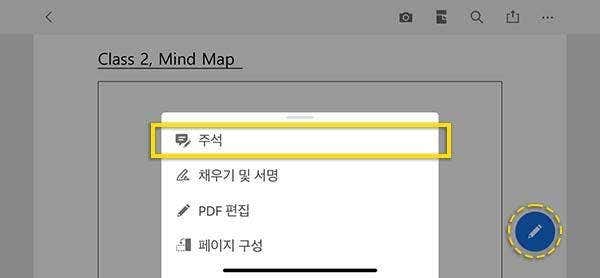
- Adobe Acrobat 앱에서 PDF 파일 열기
- 우측 ‘연필’ 아이콘 터치 > [주석] 툴 선택
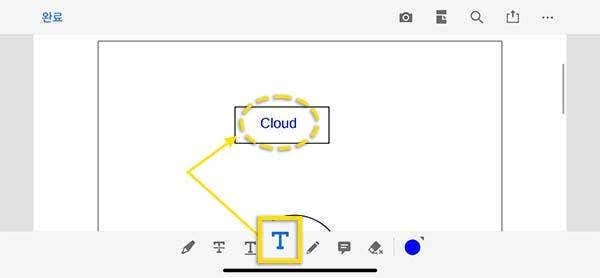
- 하단 ‘텍스트 입력’ 도구 선택 > 원하는 문서 위치에 터치
- 스마트폰 키보드 활성화 > 텍스트 입력
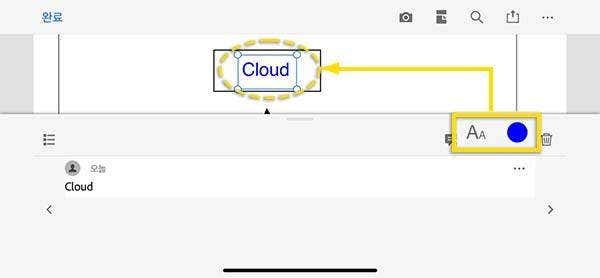
- 텍스트 터치 > 글자 크기 및 색상 변경 가능
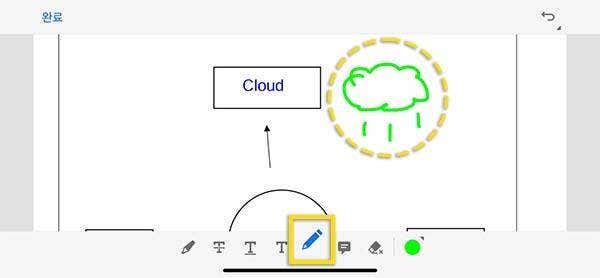
- 하단 ‘그리기’ 도구 선택
- PDF 문서 위에 자유롭게 그리기(팔레트 옵션 터치 후 색상 변경 가능)
모바일에서 PDF 파일 형식 변환하기
애크로뱃 리더 앱에서 PDF 편집 작업을 마친 후에는 원하는 파일 형식으로 변환해서 저장하는 것도 가능합니다. 애크로뱃 홈 화면에서 변환할 PDF 파일의 우측 ‘더 보기’ 아이콘을 터치하고, ‘PDF 내보내기’를 클릭하면 되는데요. 이 기능으로 PDF를 워드, 스티커노트, 이미지 등 다양한 형식으로 변환해 보세요. 변환이 완료되면 자동으로 나의 Document Cloud에 파일이 저장됩니다.
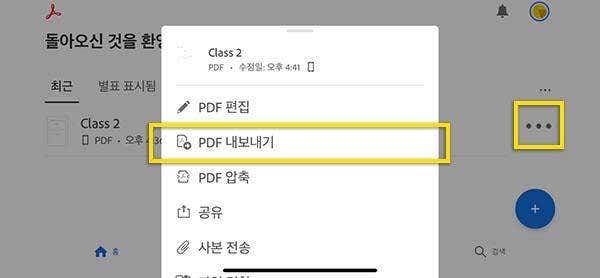
- Adobe Acrobat 앱 [홈] 화면 > PDF 파일 우측 ‘더 보기’ 터치
- [PDF 내보내기] 툴 선택
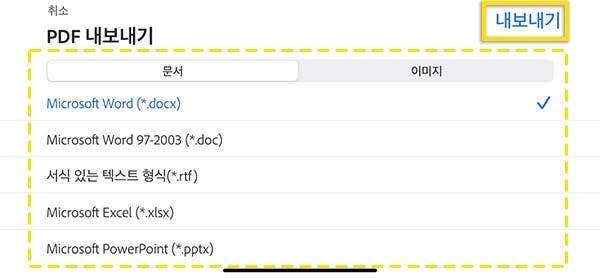
- 내보내기할 파일 형식 설정(워드, 엑셀, 텍스트, 이미지 등)
- 우측 상단 [내보내기] 터치
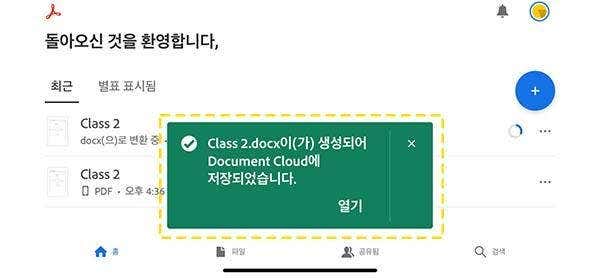
- PDF 파일을 다른 파일 형식으로 내보내기 완료
- 파일변환한 문서는 자동으로 ‘Document Cloud’에 저장 완료 (언제든지 모든 디바이스에서 Acrobat 앱 또는 온라인에 접속해 파일 확인 가능)
이렇게 어도비 애크로뱃(Adobe Acrobat) 앱의 안드로이드 PDF 쓰기 기능을 익히면 모바일에서도 편리하게 PDF 필기가 가능해 학업 혹은 업무를 효율적으로 처리할 수 있습니다. 또한, 어도비 애크로뱃은 온라인에서도 모바일에서도 여러 기능을 무료로 제공하고 있는데요. 기존 윈도우 PDF 뷰어와 온라인 PDF 편집 툴에서 직접 기능들을 확인해보세요.